Suchen nach Classic System Tools in der Windows 10-Einstellungs-App

Microsoft verschiebt weiterhin die klassischen integrierten Systemtools in die moderne Einstellungs-App. Sie können jedoch immer noch die traditionellen Tools finden, die Sie benötigen, wenn sie nicht entfernt wurden.
Wie Sie wahrscheinlich bereits wissen, ist MicrosoftZusammenführen des klassischen Control Panels mit der neuen Settings App. Mit jedem neuen Feature-Update werden immer mehr integrierte Systemdienstprogramme auf die moderne Benutzeroberfläche portiert. Einige der aktualisierten Tools, wie z. B. Storage Sense, sind wahrscheinlich besser als die Datenträgerbereinigung und bieten eine verbesserte Benutzeroberfläche. Natürlich müssen Sie sich für einige Wartungsarbeiten immer noch auf einige traditionelle Systemtools verlassen, die Sie seit Windows XP und früher verwendet haben.
Suchen Sie nach Classic System Tools in Windows 10
Sie finden immer noch viele der traditionellen Systemwerkzeuge, wenn Sie die klassische Systemsteuerung aufrufen, auf die Sie früher durch Drücken von zugreifen konnten Windows-Taste + X um das sogenannte Power-User-Menü aufzurufen, das Microsoft jedoch entfernt hat. In diesem Menü sind jedoch mehrere klassische Systemdienstprogramme wie die Datenträgerverwaltung, die Ereignisanzeige und der Geräte-Manager aufgeführt.
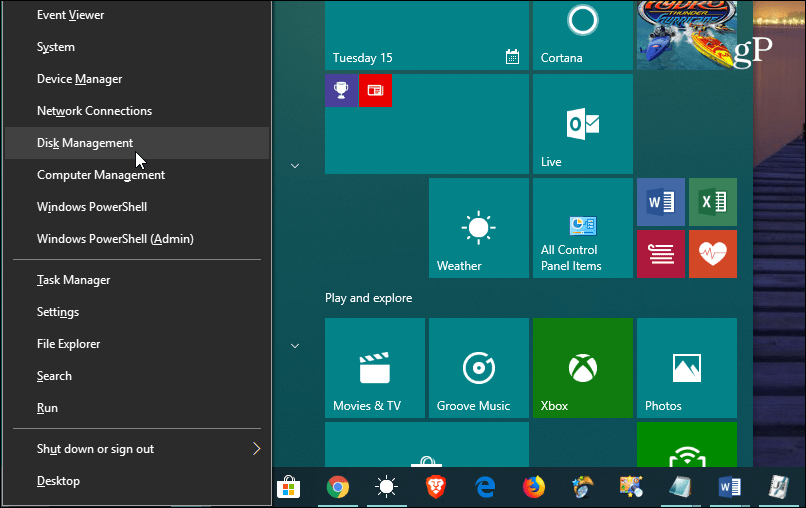
Wenn es jedoch um die klassische Systemsteuerung geht, können Sie diese durch einfaches Drücken der Windows-Taste und aufrufen Art: kpl und drücken Sie die Eingabetaste oder wählen Sie die Option Systemsteuerungvon den Top-Ergebnissen. Sie können dasselbe auch in das Suchfeld in der Taskleiste eingeben. Sie können Verknüpfungen dazu auf dem Desktop oder sogar im Datei-Explorer erstellen. Weitere Informationen finden Sie in unserem Artikel über den einfachen Zugriff auf die klassische Systemsteuerung unter Windows 10.
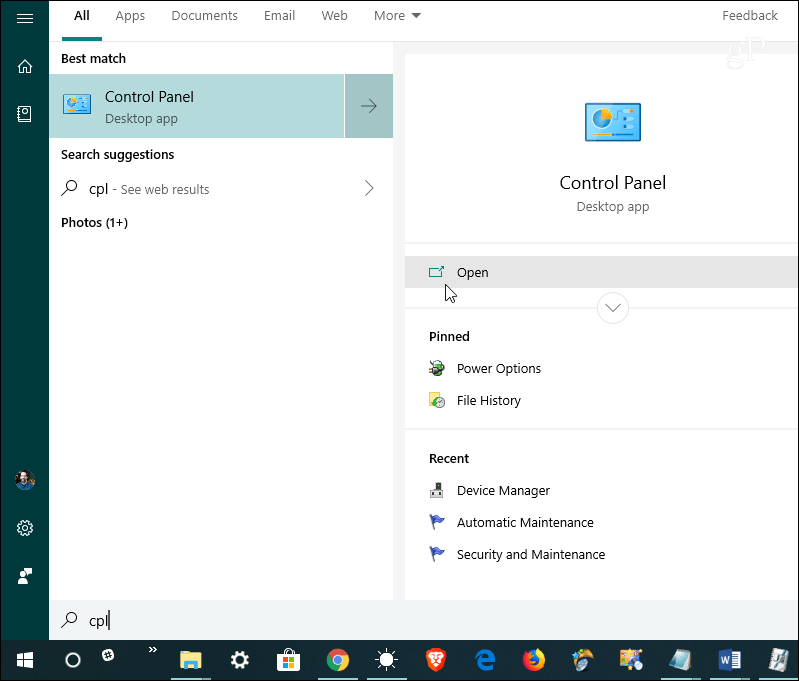
Ein weiterer wissenswerter Tipp ist, dass das Alte und das Neue allmählich verschmelzen. Zum Beispiel, wenn Sie die App Einstellungen und starten Art: Instandhaltung Im Suchfeld werden Ergebnisse für die verschiedenen Wartungsaufgaben angezeigt, die in der Tool-Sammlung der Systemsteuerung enthalten sind. Und sie bringen Sie in die klassische Benutzeroberfläche.
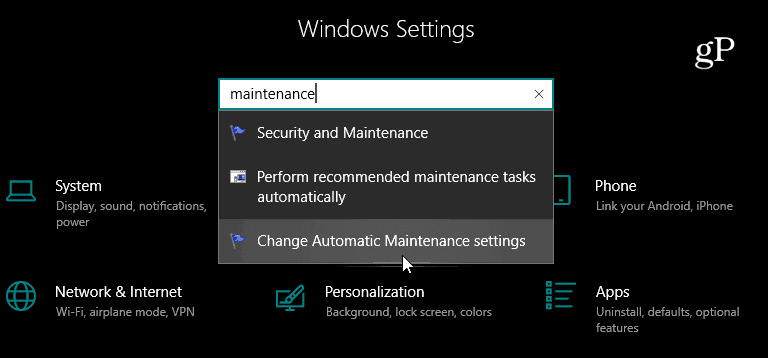
Andererseits sind die neuen Erfahrungen Teil der alten. Durch Verwenden des Power User-Menüs mit Windows-Taste + X Wenn Sie, wie oben erläutert, klassische Tools wie "Netzwerkverbindungen" oder "System" auswählen, werden diese für die moderne App "Einstellungen" geöffnet.
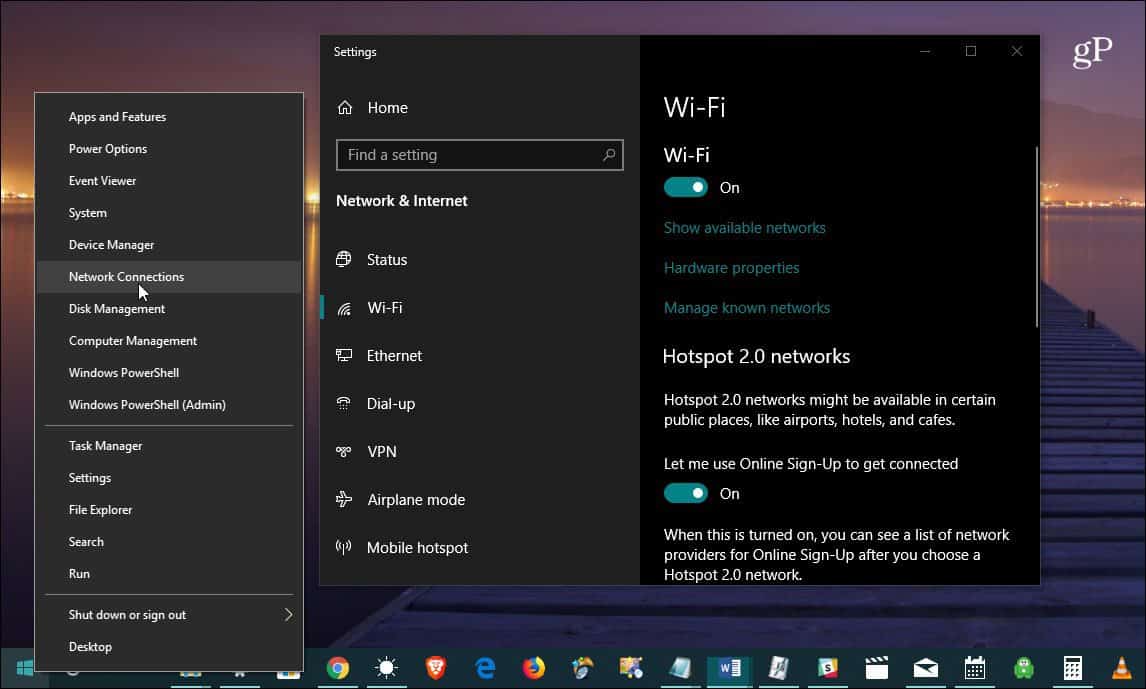
Aber in Zukunft können Sie Microsoft erwartenNehmen Sie weiterhin die klassischen Systemdienstprogramme in die moderne App "Einstellungen" unter Windows 10 auf - und entfernen Sie einfach andere oder setzen Sie sie außer Kraft. Und die neuesten Funktionen finden Sie nur in der App Einstellungen. Unter Windows 10 1809 gibt es beispielsweise mehrere neue Sicherheitseinstellungen. Mit zunehmender Reife von Windows 10 werden der modernen Benutzeroberfläche weitere neue Funktionen hinzugefügt. Wenn Sie jedoch ein klassisches Tool oder Dienstprogramm suchen müssen, macht es Microsoft nicht schwer, das zu finden, was Sie benötigen.










Hinterlasse einen Kommentar